Содержание
- 1 Можно ли подключить интернет к телевизору?
- 2 Как подключить Smart телевизор к интернету?
- 3 Как подключить интернет к телевизору без Smart?
- 4 Как настроить интернет на ТВ Samsung, LG, Kivi?
- 5 Что делать при ошибке «подключено без интернета» на телевизоре?
- 6 Проблемы при кабельном подключении
- 7 Проблемы беспроводного подключения
Телевизор давно перестал быть всего лишь устройством для просмотра телевидения. Сейчас с его помощью можем смотреть YouTube, фильмы (как в платных, так и бесплатных приложениях), смотреть информацию в браузере, слушать онлайн-радио и т. п. Для всего перечисленного нужен доступ к всемирной паутине и практически у каждого человека уже есть подключение к сети. Главный вопрос в том, как подключить телевизор к интернету. В рамках данного руководства разбираем все актуальные методы для телевизоров со Smart и без.
Можно ли подключить интернет к телевизору?
Начать стоит с того, можно ли подключить интернет к телевизору? В целом, да, но есть масса особенностей, зависящих от типа используемого устройства.
Как можно подключить телевизор для просмотра видео через интернет:
- Co Smart TV. Умные телевизоры с любыми операционными системами очень просто подключаются к интернету. Для этого можем использовать домашнюю Wi-Fi-сеть, кабель или даже мобильное устройство, компьютер.
- Без Smart TV. По умолчанию такие телевизоры не обладают возможностью подключения к интернету, это просто не требуется, ведь ТВ не сможет соответствующим образом обработать сигнал. Они не поддерживают приложения для серфинга, YouTube и прочие сервисы. И все же есть возможность заставить работать телевизор через Wi-Fi, только для этого придется воспользоваться вспомогательными устройствами. На помощь приходят ТВ-приставка, PLC или Wi-Fi-адаптер.
Совет! Мы рекомендуем подключить телевизор через Wi-Fi, так как это самый удобный и функциональный способ. Сам роутер стоит недорого, настройка занимает считанные минуты, скорость и качество интернета остаются на должном уровне. Использование провода, хоть и снижает задержку в передаче трафика, но связано с неудобствами в виде сложности укладки кабеля.
Как подключить Smart телевизор к интернету?
Если на телевизоре есть платформа Smart, процесс подключения окажется весьма простым. В подобных устройствах уже заложен весь необходимый функционал.
Способ 1: через кабель
Главные плюсы метода – отсутствие каких-либо задержек в передаче трафика и возможность не заботиться о качестве сигнала. Перед тем, как подключить кабель интернета к телевизору, потребуется подготовить витую пару достаточной длинны и проверить наличие LAN-разъема на ТВ. Еще некоторые провайдеры не поддерживают прямое соединение с устройством, требуя использование маршрутизаторов или модемов. При подключении интернета мастера должны были предупредить.
Как подключить Смарт-телевизор к интернету кабелем:
- Штекер с одной стороны витой пары (не имеет значения с какой) подключаем к медиаконвертеру, модему или роутеру. Об успешной фиксации кабеля в разъеме свидетельствует щелчок.
- Стараемся максимально органично вписать провод в интерьер, ведя его к телевизору.
- На корпусе ТВ находим соответствующий вход RG45 и вводим в него штекер.
- Включаем телевизор и переходим в его настройки с помощью соответствующей кнопки Settings.
- Ищем вкладку «Сеть» или «Интернет», выбираем «Проводное подключение». Настройки должны подтянуться автоматически. Стараемся избегать ручного ввода IP, DNS и т. п.
Способ 2: при помощи Wi-Fi-роутера
Метод интересен тем, что с его помощью можем настроить подключение без провода, то есть при наличии роутера вся процедура сводится к настройке параметров сети. Только нужно побеспокоиться о том, чтобы телевизор находился в зоне покрытия маршрутизатора. Мы подробно рассмотрим, как подключить телевизор к интернету через Wi-Fi для нескольких популярных производителей ТВ.
Как подключить телевизор к интернету через роутер на примере Samsung:
- Открываем меню телевизора кнопкой Home на пульте и переходим в раздел «Настройки».
- Выбираем категорию «Общие», а затем – «Сеть».
- Жмем на кнопку «Открыть настройки сети».
- Выбираем тип «Беспроводной» и ждем поиск доступных Wi-Fi-сетей.
- После появления названия домашней сети, выбираем ее.
- Вводим пароль и жмем «Ок».
Подключение ТВ LG к интернету через Wi-Fi:
- Открываем настройки телевизора и выбираем «Расширенные настройки».
- Идем во вкладку «Сеть» и жмем на «Подключение к сети Wi-Fi».
- Из сформировавшегося списка (нужно время) выбираем домашнюю сеть и вводим к ней пароль.
На телевизорах других производителей принцип подобен, хотя название разделов могут отличаться.
Способ 3: используя смартфон или компьютер
Здесь совмещено сразу пара методов. Первый из них – подключение через смартфон. Особенность решения в том, что пользователь на смартфоне подключается к интернету 4G или Wi-Fi и только транслирует картинку на телевизор. При этом качество страдает, но скорость поиска контента увеличивается, как и количество возможностей: можно запускать видео в браузере, транслировать игры и т. п. Для этого нам потребуется телевизор с поддержкой технологии Miracast или аналогичной. Это единственный способ, как подключить телевизор к интернету через телефон, так как использовать его в качестве модема скорее всего не получится.
Как на ТВ смотреть видео с интернет через смартфон:
- Открываем настройки ТВ и в разделе «Сеть» ищем «Miracast». Также подключение в качестве беспроводного монитора может быть вынесено в качестве отдельного приложения на начальном экране.
- Берем смартфон и разворачиваем шторку уведомлений, чтобы отобразились все иконки. Здесь выбираем «Беспроводной монитор».
- Немного ждем, пока телефон обнаружит ТВ, и вводим пароль с экрана телевизора в приложение на смартфоне.
Еще один вариант – подключить ТВ к компьютеру по HDMI и на ПК настроить использование телевизора в качестве второго экрана.
Инструкция:
- Соединяем ТВ с ПК по HDMI-кабелю.
- На компьютере нажимаем Win + I, идем в раздел «Система» на вкладку «Дисплей».
- Перетаскиваем окно с фильмом в область второго монитора (телевизора) и наслаждаемся изображением.
Как подключить интернет к телевизору без Smart?
Перед тем, как подключить обычный телевизор к интернету, стоит отметить, что по умолчанию это невозможно. Потребуется либо дополнительное приспособление, либо можно воспользоваться методом трансляции картинки с компьютера (предыдущий способ).
Способ 1: посредством телевизионной приставки
Самый простой и рабочий метод, как подключить интернет к телевизору без Смарт. Специальная приставка делает ровно то, что и Smart TV. Она выполняет обработку контента, а ТВ остается только отобразить картинку. Сейчас много хороших TV Box.
Есть пара способов, как подключить интернет приставку к телевизору: HDMI или тюльпаны. Помимо соединения устройств, нужно выставить соответствующие параметры на TV Box. Настройка интернета мало отичается от инструкции, описанной выше. Тоже придется открыть настройки, найти доступную сеть и ввести к ней пароль, но все это делается на приставке, а не телевизоре.
Способ 2: через PLC-адаптер
PLC-адаптер позволяет использовать электрическую сеть дома в качестве проводника интернет-сигнала. Метод исключает потребность в прокладке новых кабелей. Адаптер подключается к розетке (не к сетевому фильтру или удлинителю, обязательно напрямую) и распределяет сигнал.
Принцип подключения интернета к ТВ через PLC-адаптер:
- Один Ethernet-кабель подключаем к маршрутизатору, к нему подсоединяем PLC-адаптер и включаем его в розетку.
- Второй шнур одним штекером подсоединяется к ресиверу, а вторым – к PLC-адаптеру.
- Соединяем телеприемник и ТВ-тюнер.
Способ 3: при помощи Wi-Fi-адаптера (USB или HDMI)
Важно выбирать адаптер специально к конкретной модели телевизора, он обязан подходить. Подключается очень просто – в один из доступных разъемов USB или HDMI. Он позволяет собой заменить встроенный модуль беспроводной связи, который отсутствует в телевизоре, то есть дальнейшее подключение идентично случаю со Smart TV.
Как настроить интернет на ТВ Samsung, LG, Kivi?
Несмотря на обилие разновидностей телевизоров, подключение к интернету в большинстве из них выглядит подобным образом. Приблизительный алгоритм на ТВ Sony, LG, Samsung, Kivi и т. п. выглядит следующим образом.
В настройках в разделе «Сеть» или «Интернет» есть 2 варианта подключения:
- Проводной. После его выбора потребуется указать IP-адрес, маску-подсети, DNS и другие базовые параметры. Они часто определяются автоматически, но это зависит от особенностей телевизора и провайдера.
- Беспроводной или Wi-Fi. Если выбрать этот вариант, нужно будет подождать завершение поиска Wi-Fi-сети и ввести пароль к ней.
Что делать при ошибке «подключено без интернета» на телевизоре?
Бывает, что все сделали по инструкции, но показывается сообщение «подключено без интернета» на телевизоре. Сразу рекомендуем удостовериться, что интернет на других устройствах есть. В подобном случае следует попробовать следующие решения:
- Сбросить настройки роутера. Для этого нажимаем на клавишу Reset на корпусе маршрутизатора (нужно удерживать 7-10 секунд). После перезапуска и сброса настроек придется подключить ТВ к сети заново.
- Удалить все сохраненные Wi-Fi-сети на телевизоре. Для этого открываем вкладку «Сеть», затем «Беспроводная» или «Wi-Fi» и с помощью клавиши Options или указателя мыши переходим в ее свойства и удаляем. Затем заново ищем сеть и подключаемся к ней.
- Проблема с приложением. Порой сообщение показывается только в YouTube, при том, что интернет на ТВ есть. Исправлением проблемы может послужить откат приложения к предустановленной версии или напротив, обновление YouTube.
- Сбрасываем настройки ТВ к заводским. Это можем сделать в настройках.
Перечисленных методов должно быть достаточно для подключения любого телевизора к интернету, как со Smart-платформой, так и без нее. В большинстве случае рекомендуем воспользоваться первым или вторым методом, как наиболее удобным, но всегда есть и альтернатива. Надеемся, руководство вам помогло.
Нашли опечатку? Выделите текст и нажмите Ctrl + Enter Автор: addministr от 15-04-2015, 20:30
Категория: Информация
—> Телевизор Samsung не подключается к интернету: решение проблемыВ зависимости от используемого оборудования, причины, почему телевизор Samsung не подключается к интернету, могут быть самыми разными. Генеральная проблема в том, диверсификация железа, программного обеспечения создает трудности при обеспечении совместимости.Начинать решать проблему нужно с самого простого и очевидного – попробуйте еще раз войти в настройки ТВ, заново все переустановить согласно существующей ситуации. В нормальном случае телевизор должен в автоматическом режиме получить IP-адрес, далее залогиниться через проводную сеть или Wi-Fi.Проблемы при кабельном подключенииПри прямом подключении смарт-ТВ к проводному интернету могут быть разные варианты.По сети используется коннект с динамическим IP-адресом. В этом случае, если нет привязки по MAC-адресу, никаких неприятностей быть не должно. И телевизор должен заработать сразу после подсоединения сетевого кабеля.При подключении с использованием статического IP-адреса могут потребоваться дополнительные подстройки. В этом случае необходимо войти в меню телевизора, указать этот самый постоянный IP-адрес, который вы ранее должны были получить у провайдера. Если еще не получили – это повод прямо сейчас обращаться за помощью к провайдеру.Если подключение идет по PPPoE, PPTP, L2TP, тогда вам без WiFi-роутера не обойтись. Сначала к сети подключается роутер, потом настраивается соединение на каждый отдельный порт, после этого можно уже начинать подключать кабеля. Только вот зачем кабеля, если пользоваться беспроводной сетью Wi-Fi.Если после всех этих попыток все равно телевизор Samsung не подключается к интернету, ни по статическому, ни по динамическому IP-адресу, скорее всего это означает, что ваш провайдер осуществляет привязку по Mac-адресу.Теперь попробуйте снова открыть настройки ТВ, войдите в раздел технической поддержки пользователей. Найдите пункт Информация о продукте. Посмотрите, там должен быть указан Mac-адрес вашего телевизора. Скорее всего, проблема соединения в несовпадениях подключения по Mac-адресу.После этого наберите техподдержку вашего провайдера, спросите, почему нет логина вашего телевизора по этому Mac. Вероятно, вам поменяют этот адрес, после этого ТВ должен начать уже ловить интернет беспрепятственно.Проблемы беспроводного подключенияСитуация часто выглядит таким образом. У вас дома есть Wi-Fi-роутер, с него идет раздача на стационарный компьютер, смартфон, планшет и что еще там у вас имеется. Проблем нигде нет. Но, когда вы подключили ТВ, в настройках показывается, что роутер вроде бы имеется, а вот сам сигнал интернета не поступает. Значит, что-то не так с установками.Начинать, как обычно, необходимо с попыток правильно настроить ТВ. Заходите в настройки, ищете Сетевое подключение. Из предложенного списка вариантов выбираете свой тип соединения.В зависимости от типа точки Wi-Fi способы настройки могут отличаться.При подключении по статическому IP-адресу нужно будет вручную задать все параметры. Все эти данные вы должны были заранее получить у провайдера.Если сеть Wi-Fi с абонентской платой, тогда у вас должны иметься права доступа. В этом случае наиболее частой причиной отсутствия коннекта бывает неправильно веденный пароль.Если Wi-Fi-сеть со свободным доступом, вам не нужны никакие данные и пароли. Здесь все должно включаться автоматически.Иногда предлагается вот такой простой, практически магический трюк, чтобы обойти все проблемы. Выясняете IP-адрес вашего компьютера (который без проблем ловит интернет), назначаете такой же адрес в настройках телевизора. Узнать свой IP легко. Достаточно зайти на webnames.ru и поставить галку «Мой IP», см. картинку ниже.Теперь ваш Samsung будет думать, что он компьютер и начнет прекрасно принимать интернет. Однако такой гамбит надежно решает проблему только в том случае, если у вас статический IP-адрес. Если же IP динамический, то, при следующем подключении IP-адрес тоже будет другой, все вернется на круги своя.Скорее всего, проблемы находятся внутри Wi-Fi-роутера. Для начала необходимо попробовать создать точку входа для порта ТВ. Откройте настройки роутера, произведите необходимые установки. Если это не помогает, может быть так, что не совпадает беспроводной адаптер Wi-Fi – для подключения Samsung вам необходим адаптер для этой модели. В новых моделях телевизоров такой адаптер уже предусмотрен. Если же отсутствует – нужно просто найти и купить его для вашей модели ТВ.Следующая проблема – несовместимая прошивка. Или устаревшая. Нужно попробовать заново перепрошить роутер.Если ваше Wi-Fi-устройство поддерживает технологию WPS, тогда ситуация намного упрощается. Войдите в настройки, найдите тип сетевого соединения. Выберите и включите WPS. После этого включите кнопку WPS, подержите две-три минуты. В течение этого времени беспроводное интернет-соединение должно быть сделано в автоматическом режиме. Вернуться9 477 Уважаемый посетитель, Вы зашли на сайт как незарегистрированный пользователь. Мы рекомендуем Вам зарегистрироваться либо войти на сайт под своим именем. Комментарии:—> КомментироватьСодержание:
В зависимости от используемого оборудования, причины, почему телевизор Samsung не подключается к интернету, могут быть самыми разными. Генеральная проблема в том, диверсификация железа, программного обеспечения создает трудности при обеспечении совместимости.
Начинать решать проблему нужно с самого простого и очевидного – попробуйте еще раз войти в настройки ТВ, заново все переустановить согласно существующей ситуации. В нормальном случае телевизор должен в автоматическом режиме получить IP-адрес, далее залогиниться через проводную сеть или Wi-Fi.
Проблемы при кабельном подключении
При прямом подключении смарт-ТВ к проводному интернету могут быть разные варианты.
- По сети используется коннект с динамическим IP-адресом. В этом случае, если нет привязки по MAC-адресу, никаких неприятностей быть не должно. И телевизор должен заработать сразу после подсоединения сетевого кабеля.
- При подключении с использованием статического IP-адреса могут потребоваться дополнительные подстройки. В этом случае необходимо войти в меню телевизора, указать этот самый постоянный IP-адрес, который вы ранее должны были получить у провайдера. Если еще не получили – это повод прямо сейчас обращаться за помощью к провайдеру.
- Если подключение идет по PPPoE, PPTP, L2TP, тогда вам без WiFi-роутера не обойтись. Сначала к сети подключается роутер, потом настраивается соединение на каждый отдельный порт, после этого можно уже начинать подключать кабеля. Только вот зачем кабеля, если пользоваться беспроводной сетью Wi-Fi.
Если после всех этих попыток все равно телевизор Samsung не подключается к интернету, ни по статическому, ни по динамическому IP-адресу, скорее всего это означает, что ваш провайдер осуществляет привязку по Mac-адресу.
Теперь попробуйте снова открыть настройки ТВ, войдите в раздел технической поддержки пользователей. Найдите пункт Информация о продукте. Посмотрите, там должен быть указан Mac-адрес вашего телевизора. Скорее всего, проблема соединения в несовпадениях подключения по Mac-адресу.
После этого наберите техподдержку вашего провайдера, спросите, почему нет логина вашего телевизора по этому Mac. Вероятно, вам поменяют этот адрес, после этого ТВ должен начать уже ловить интернет беспрепятственно.
Проблемы беспроводного подключения
Ситуация часто выглядит таким образом. У вас дома есть Wi-Fi-роутер, с него идет раздача на стационарный компьютер, смартфон, планшет и что еще там у вас имеется. Проблем нигде нет. Но, когда вы подключили ТВ, в настройках показывается, что роутер вроде бы имеется, а вот сам сигнал интернета не поступает. Значит, что-то не так с установками.
Начинать, как обычно, необходимо с попыток правильно настроить ТВ. Заходите в настройки, ищете Сетевое подключение. Из предложенного списка вариантов выбираете свой тип соединения.
В зависимости от типа точки Wi-Fi способы настройки могут отличаться.
Иногда предлагается вот такой простой, практически магический трюк, чтобы обойти все проблемы. Выясняете IP-адрес вашего компьютера (который без проблем ловит интернет), назначаете такой же адрес в настройках телевизора. Узнать свой IP легко. Достаточно зайти на webnames.ru и поставить галку “Мой IP”, см. картинку ниже.
Теперь ваш Samsung будет думать, что он компьютер и начнет прекрасно принимать интернет. Однако такой гамбит надежно решает проблему только в том случае, если у вас статический IP-адрес. Если же IP динамический, то, при следующем подключении IP-адрес тоже будет другой, все вернется на круги своя.
Скорее всего, проблемы находятся внутри Wi-Fi-роутера. Для начала необходимо попробовать создать точку входа для порта ТВ. Откройте настройки роутера, произведите необходимые установки. Если это не помогает, может быть так, что не совпадает беспроводной адаптер Wi-Fi – для подключения Samsung вам необходим адаптер для этой модели. В новых моделях телевизоров такой адаптер уже предусмотрен. Если же отсутствует – нужно просто найти и купить его для вашей модели ТВ.
Следующая проблема – несовместимая прошивка. Или устаревшая. Нужно попробовать заново перепрошить роутер.
Если ваше Wi-Fi-устройство поддерживает технологию WPS, тогда ситуация намного упрощается. Войдите в настройки, найдите тип сетевого соединения. Выберите и включите WPS. После этого включите кнопку WPS, подержите две-три минуты. В течение этого времени беспроводное интернет-соединение должно быть сделано в автоматическом режиме.
Используемые источники:
- https://geekhow.ru/internet/kak-podklyuchit-televizor-k-internetu/
- https://www.arscomp.ru/6251-televizor-samsung-ne-podklyuchaetsya-k-internetu-reshenie-problemy.html
- https://feetch.com/tv-samsung-internet.html

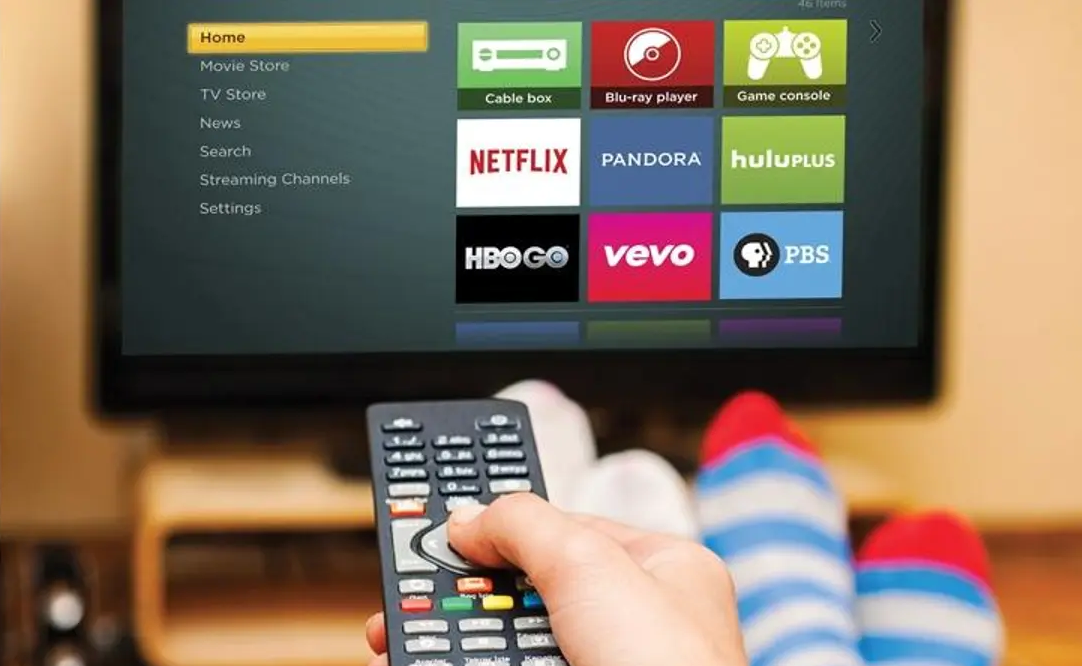



 Маршрутизатор Samsung Connect Home Smart Wi-Fi System способен выступать в роли концентратора для умного дома
Маршрутизатор Samsung Connect Home Smart Wi-Fi System способен выступать в роли концентратора для умного дома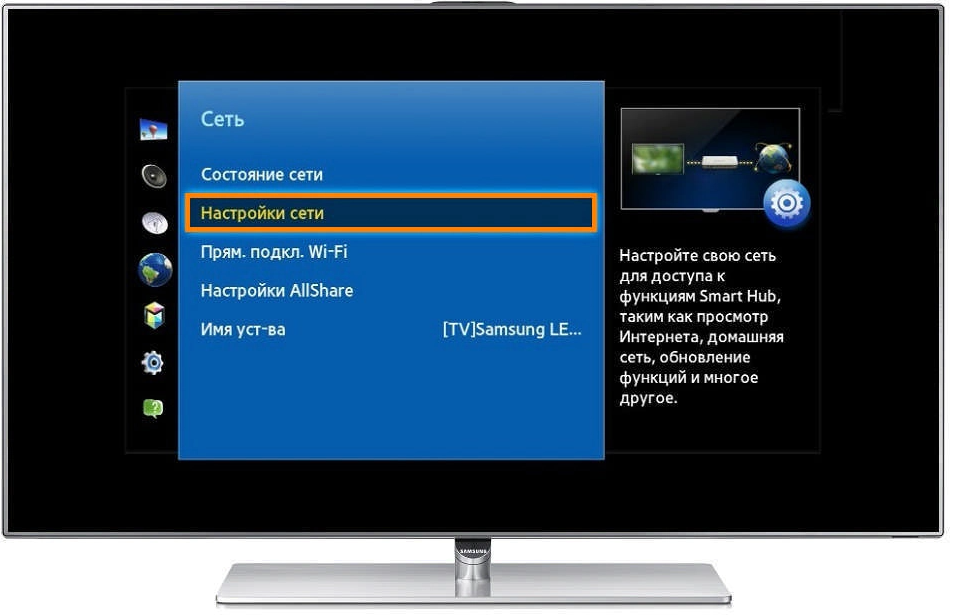

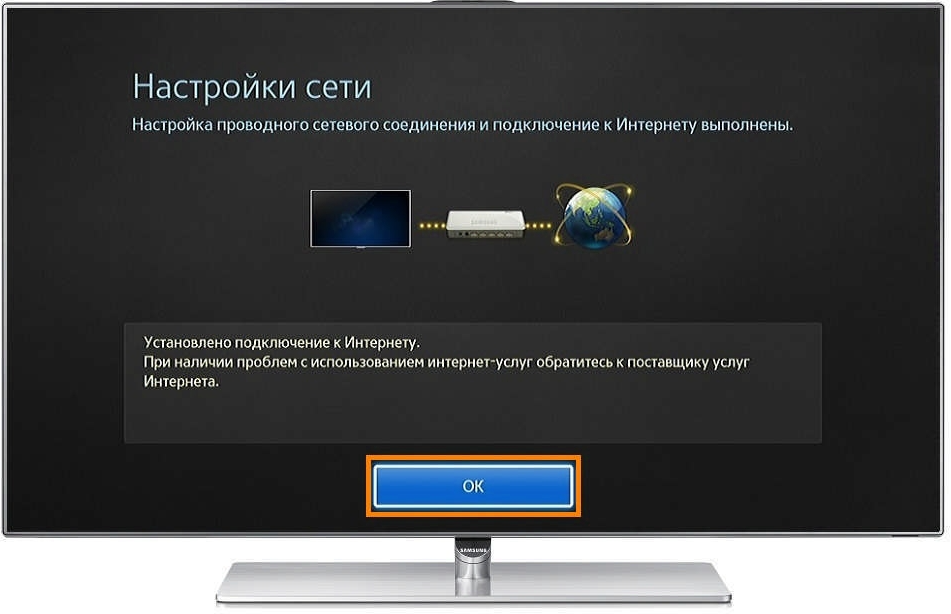

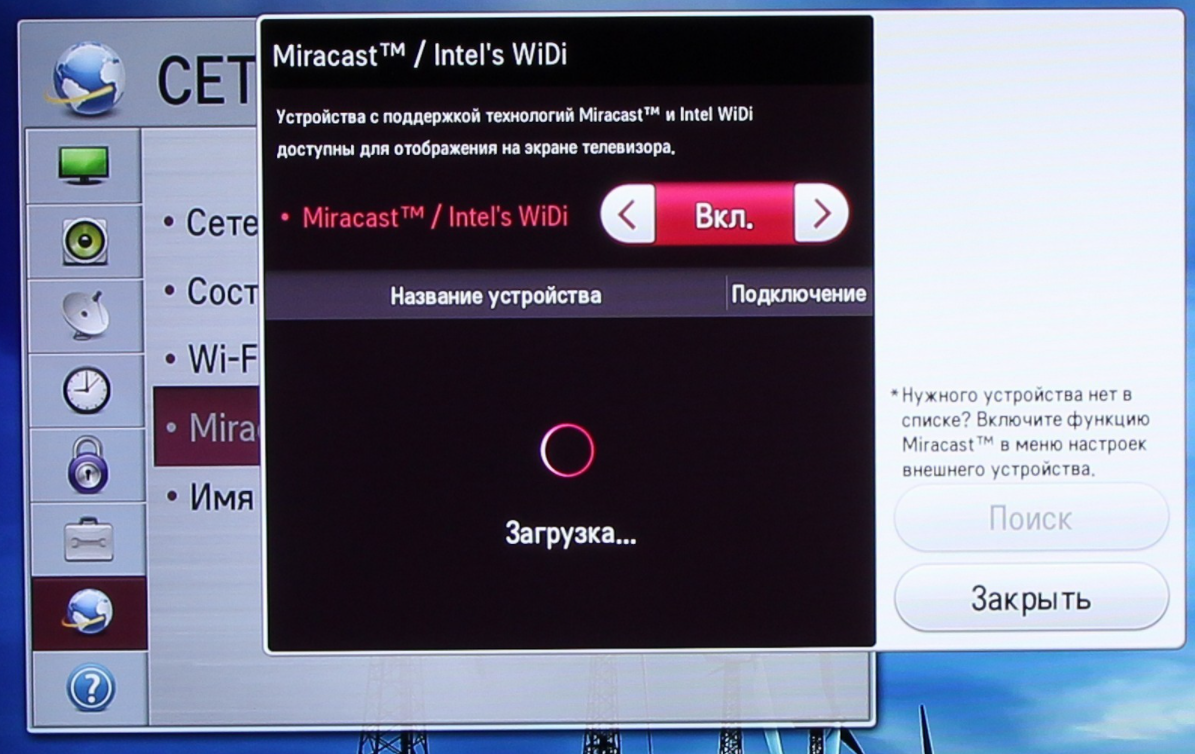

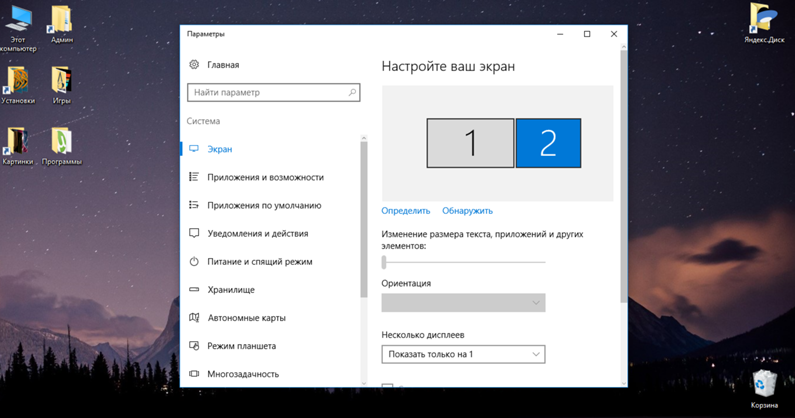
 Телевизор с интернетом и Wi-Fi - как выбрать по диагонали экрана, производителю, модели и цене
Телевизор с интернетом и Wi-Fi - как выбрать по диагонали экрана, производителю, модели и цене

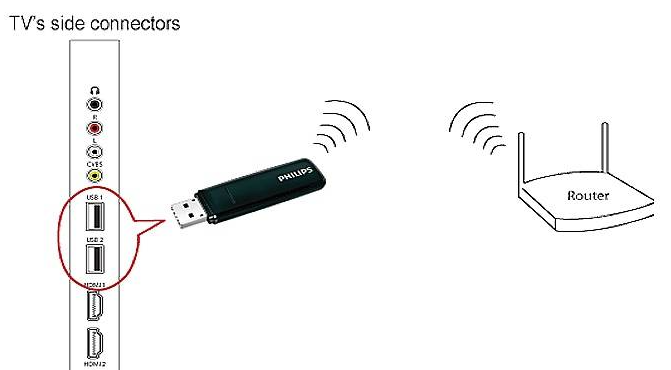
 Вывод изображения на телевизор через телефон с помощью вай фай
Вывод изображения на телевизор через телефон с помощью вай фай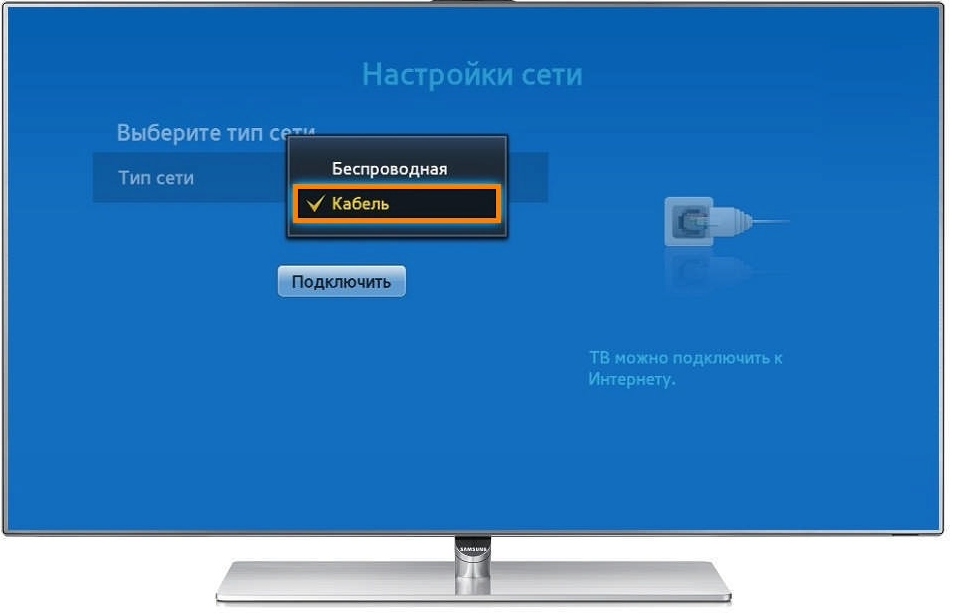


 Как подключить телевизор Philips к интернету по сетевому кабелю (LAN), через роутер
Как подключить телевизор Philips к интернету по сетевому кабелю (LAN), через роутер 6 способов подключить телевизор к интернету: через Wi-Fi, кабель, переходник, приставку
6 способов подключить телевизор к интернету: через Wi-Fi, кабель, переходник, приставку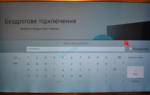 Почему телевизор Samsung не подключается к WiFi
Почему телевизор Samsung не подключается к WiFi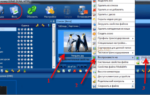 Как подключить телевизор к интернету через WiFi роутер: 3 варианта
Как подключить телевизор к интернету через WiFi роутер: 3 варианта